说实话,Excel是电子表格的元老,但在2024年手动求和简直像在用翻盖手机。无论你是跟踪销售额、开支还是KPI,对列求和都是日常苦差。好消息是:Excel有绝佳的快捷操作(更棒的是,像匡优Excel这样的工具能完全自动化这一过程)。以下是你需要的无废话求和指南,以及如何更聪明而非更费力地工作。
基础操作:SUM函数(你的Excel最佳伙伴)
快速求和使用SUM函数就是你的不二之选。以下是10秒教程:
- 点击需要显示总计的单元格
- 输入
=SUM(F2:F8)对A1到F8单元格求和 - 按下Enter键——瞬间生成总计
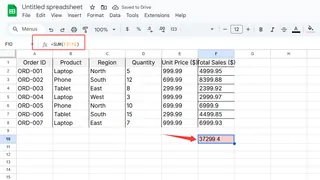
专业提示:在匡优Excel中,只需输入"对A1到A10求和",AI就会自动为你生成公式
自动求和:开启懒人模式
没时间手动输入?使用自动求和:
- 点击数据列下方单元格(如
A11) - 进入开始 > 自动求和(那个精致的
∑按钮) - 按下Enter键——Excel会自动识别求和范围
匡优Excel升级版:我们的AI甚至在你点击前就会推荐自动求和范围,再省几秒钟
像表格 wizard 一样多列求和
需要同时计算多列?使用逗号分隔:
=SUM(D2:D8, F2:F8)
一次性完成D列和F列的求和
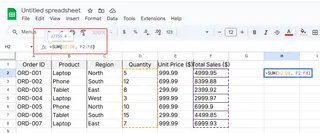
匡优Excel秘籍:上传数据后直接说"对A、B、C列求和"——秒速完成
整列求和(适用于动态数据)
如果数据每日增长,对整列求和可实现自动更新:
=SUM(A:A)
注意:仅当A列纯为数字时使用(不含表头或文本)
专业跳过空白格和错误值
数据混乱?SUMIF来救场:
- 忽略空白:
=SUMIF(A1:A10, "<>") - 跳过错误:
=SUMIF(A1:A10, "<>#N/A")
匡优Excel加成:我们的AI会自动检测空白/错误值并推荐解决方案
进阶求和:使用SUMIFS进行条件求和
需要按特定条件求和(如"东部区域销售额")?
=SUMIFS(Sales, Region, "East")
匡优Excel用户:只需询问"显示东部区域销售总额",即可获得实时数据看板
加速工作流的快捷操作
- Alt + =:立即插入
SUM函数 - Ctrl + Shift + +:打开函数菜单
既然AI能代劳,何必纠结公式?
老实说——手动输入公式早就过时了。使用匡优Excel,你可以: ✅ 通过自然语言对列求和(如"计算第二季度营收") ✅ 自动检测错误并推荐修正方案 ✅ 60秒内从原始数据生成实时数据看板
准备告别手动求和了吗?
匡优Excel将表格杂务变为一键操作。免费试用,减少计算时间,增加决策时间








